Khi cập nhật wordpress 5.0 thì nó sẽ tự động cập nhật trình soạn thảo Gutenberg. Trong bài viết này Hòa sẽ giúp bạn mang trình soạn thảo Classis Editor (cổ điển) quay trở lại.
Ngày 6/12/2018 WordPress đã chính thức phát hàng bản 5.0 tới tay người sử dụng. Theo đánh giá thì WordPress 5.0 cũng không có cải tiến gì đáng kể ngoài trừ trình soạn thảo Gutenberg và một theme mới là Twenty Ninety.
Tuy nhiên, trình soạn thảo Gutenberg đã khiến nhiều người dùng bỡ ngỡ và gặp chút khó khăn khi viết bài. Bởi vì cách trình bày rất khác với trình soạn thảo cổ điển (Classis Editor) đã quá quen thuộc với người dùng ở những bản wordpress trước.
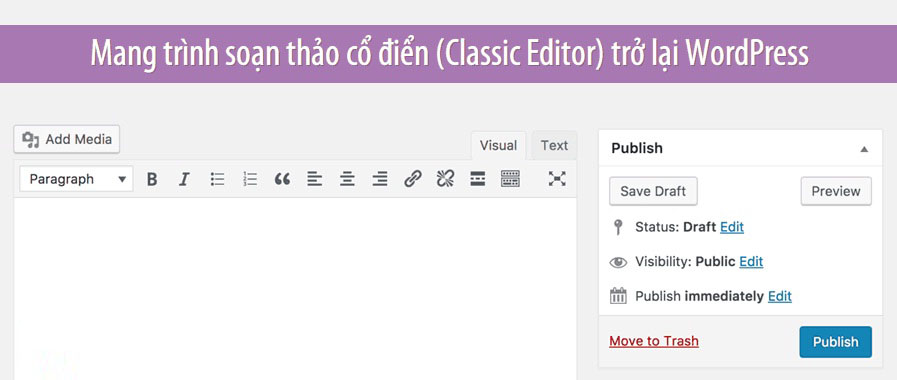
Tại sao Gutenberg không được ưa chuộng?
Nếu bạn là người sử dụng wordpress chuyên nghiệp thì khá quen thuộc với các Content Builder như Beaver Builder, Elementor, Thrive Architect và Gutenberg phát triển theo hướng sử dụng tương tự nhưng tính năng bị hạn chế nhiều. Bởi vậy sử dụng khá khó chịu, nếu là pro thì thấy thiếu mà newbie thì thấy khó.
Mặc dù Gutenberg đã bắt đầu được thử nghiệm trên các phiên bản WordPress gần đây. Tuy nhiên, tôi dám chắc nhiều người dùng vẫn không thể nào “yêu thương” nổi.
Tham khảo thêm:
- Tùy biến trình soạn thảo WordPress với TinyMCE Advance
- Plugin live chat sử dụng cho website WordPress
Khi bản wordpress 5.0 đã được cài đặt cho website mới hoặc cập nhật cho website cũ thì đương nhiên trình soạn thảo Classis Editor sẽ thay thế cho Gutenberg. Câu hỏi đặt ra là làm thế nào để quay lại với trình soạn thảo Classis Editor quen thuộc?
Yên tâm đi, các lập trình viên WordPress đã thiết kế cho chúng ta một plugin để làm điều đó
Trình soạn thảo cổ điển cho WordPress.
Trước tiên, bạn cần phải cài đặt và kích hoạt một plugin có tên là Classic Editor.

Sau khi cài đặt và kích hoạt xong plugin Classis Editor. Hãy vào Setting và chọn menu Writing để thiết lập một số yêu cầu cần thiết.
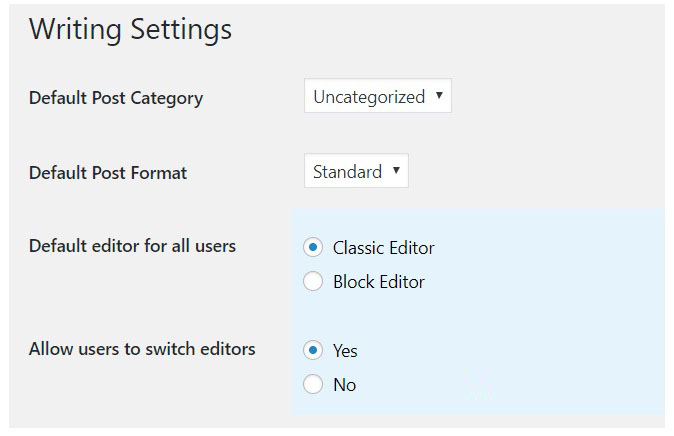
Trong đó:
- Default editor for all users: Thiết lập mặc định cho toàn bộ user gồm cả Classis Editor hoặc Gutenberg.
- Allow users to switch editors: Cho phép các user có thể chuyển đổi trình soạn thảo phù hợp với mong muốn của họ. Nếu chọn Yes thì trong sidebar bên phải trình soạn thảo sẽ xuất hiện thêm tùy chọn giúp bạn chuyển đổi giữa trình soạn thảo Classis Editor và Gutenberg với nhau.

Nếu bạn chọn No, mặc định tất cả người dùng sẽ sử dụng trình soạn thảo mà bạn đã thiết lập sẵn.
Thật đơn giản phải không nào
Lời kết
Mỗi một sự thay đổi sẽ có chút khó khăn trong sử dụng, đó cũng là bình thường. Bài viết này phần nào hỗ trợ giải quyết những khó khăn đó cho bạn.
Bạn đã cập nhật website lên WordPress 5.0 chưa? Bạn có sử dụng trình soạn thảo Gutenberg hay không?
Ngay sau khi hoàn tất bài viết này thì Hòa cũng đã cài plugin Classis Editor để chuyển về trình soạn thảo cổ điển. Bởi vì trình soạn thảo Gutenberg thực sự chưa hấp dẫn.





![[Học Online] Thiết kế Web chuẩn SEO bằng WordPress cho người mới bắt đầu [Học Online] Thiết kế Web chuẩn SEO bằng WordPress cho người mới bắt đầu](https://xuanhoablog.com/wp-content/uploads/2018/09/thiet-ke-web-chuan-seo-bang-wordpress-700x394-1-70x70.jpg)